X
Questo articolo è stato scritto in collaborazione con il nostro team di editor e ricercatori esperti che ne hanno approvato accuratezza ed esaustività.
Il Content Management Team di wikiHow controlla con cura il lavoro dello staff di redattori per assicurarsi che ogni articolo incontri i nostri standard di qualità.
Questo articolo è stato visualizzato 3 761 volte
Questo articolo spiega come aggiungere un canale di Telegram alla propria lista di chat e seguirne i messaggi usando un iPhone o un iPad.
Passaggi
-
1Apri Telegram sul tuo iPhone o iPad. L'icona dell'app raffigura un aeroplano di carta in un cerchio blu.
-
2Seleziona la scheda Chat. Questo tasto raffigura una nuvoletta di dialogo e si trova in fondo allo schermo. Si aprirà così la lista di tutte le conversazioni.
- Se Telegram dovesse aprire una conversazione in particolare, tocca il pulsante per tornare indietro e vedere la lista delle chat.
-
3Scorri la lista delle chat. In questo modo apparirà la barra di ricerca in cima allo schermo.
-
4Tocca la barra di ricerca nella parte superiore dello schermo. Al suo interno è possibile leggere la scritta "Cerca". Puoi trovarla in cima alla lista delle chat.
-
5Premi il tasto 123 sulla tastiera. Si trova nell'angolo in fondo a sinistra e permette di aprire la sezione della tastiera che contiene caratteri speciali.
-
6Seleziona @ sulla tastiera. Il simbolo "@" verrà così digitato nel campo di ricerca e questo ti consentirà di cercare un canale in base al nome.
-
7Inserisci il nome del canale al quale desideri unirti. Dopo aver inserito il simbolo "@" nel campo di ricerca, digita il nome del canale. Nella lista sotto la barra, appariranno tutti i canali e i bot pertinenti.
- Assicurati di inserire il simbolo "@" prima di scrivere la parola chiave nella barra di ricerca. Inoltre, la parola chiave dovrebbe coincidere esattamente con il nome del canale.
- Se non conosci il nome di alcun canale, prova a cercare @tchannelsbot, ovvero "Telegram Channels Bot". Questo ti aiuterà a trovare svariati canali interessanti.
-
8Tocca il nome del canale nella lista dei risultati. Si aprirà una nuova conversazione fra te e il canale in questione.
-
9Tocca il tasto Unisciti. Si trova in fondo alla chat. Toccandolo verrai aggiunto al canale. Potrai aprirlo e vedere i messaggi scritti nel canale dalla lista delle chat.Pubblicità
Informazioni su questo wikiHow
Pubblicità
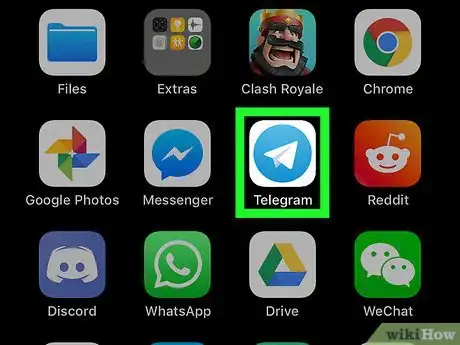
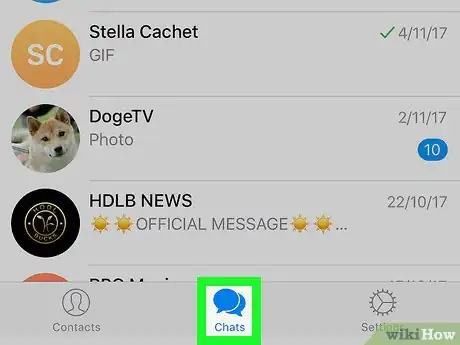
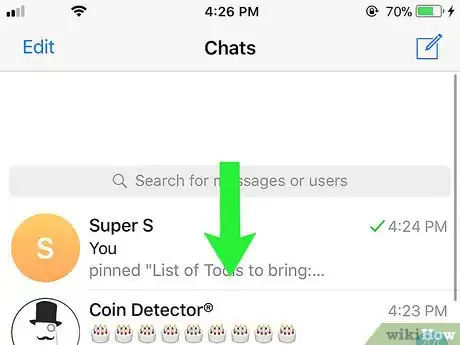
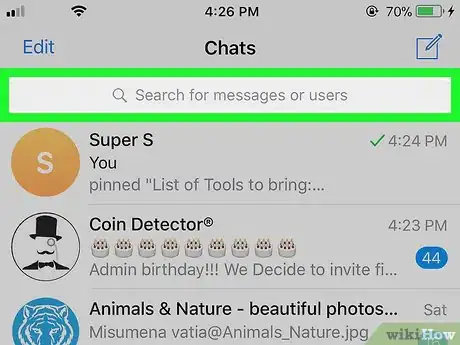
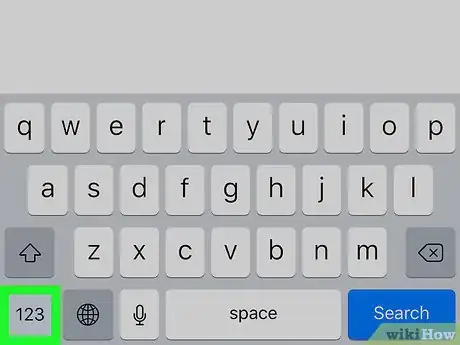
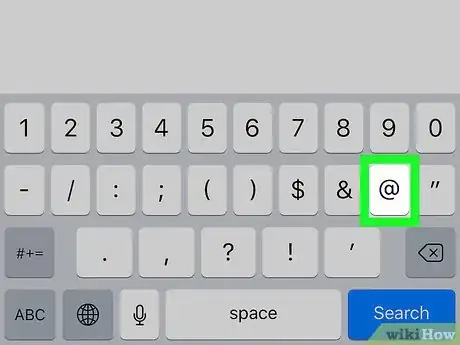
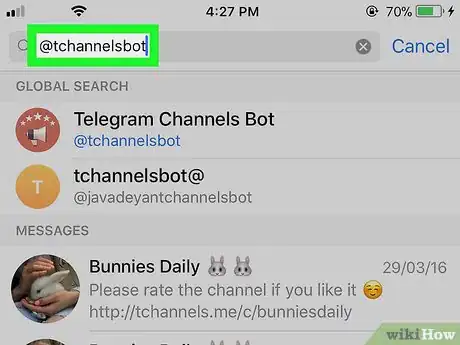
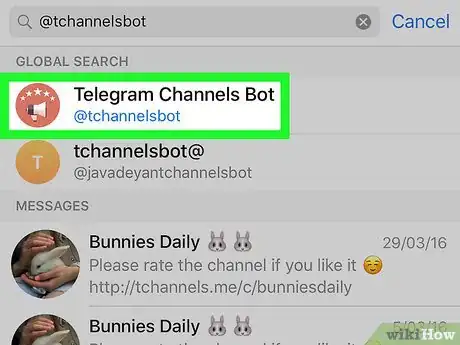
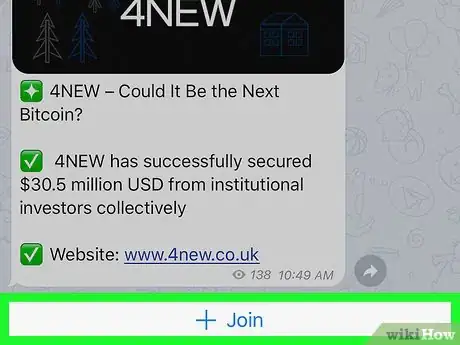



















Il Content Management Team di wikiHow controlla con cura il lavoro dello staff di redattori per assicurarsi che ogni articolo incontri i nostri standard di qualità. Questo articolo è stato visualizzato 3 761 volte